怎么更改outlook邮件存储位置
更新时间:2024-08-22 15:57:46作者:yang
Outlook 是一款常用的电子邮件客户端软件,但默认的邮件存储位置可能不符合个人需求,如果您希望更改 Outlook 的邮件保存位置,可以通过简单的步骤来实现。接下来我们将介绍如何更改 Outlook 的邮件存储位置,让您更方便管理您的电子邮件。
方法如下:
1打开Outlook软件,点击”文件“。点击”信息“,点击”账户设置“,点击”账户设置(A)“。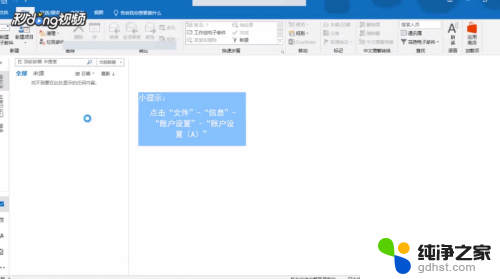 2在账户设置界面点击”数据文件“,再点击”添加“。
2在账户设置界面点击”数据文件“,再点击”添加“。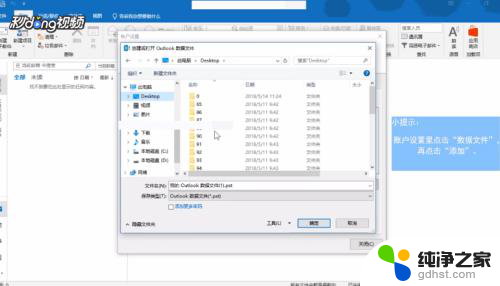 3再创建或打开Outlook数据文件界面,选择创建路径。输入文件名,点击确定。
3再创建或打开Outlook数据文件界面,选择创建路径。输入文件名,点击确定。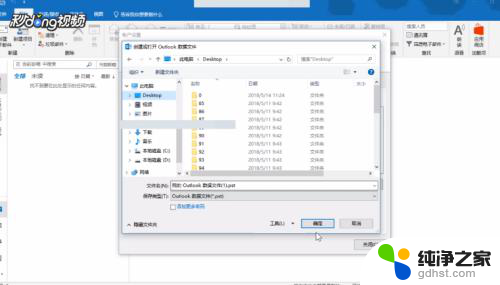 4在账户设置界面点击选择刚刚新建好的数据文件,再点击”设为默认值“即可。
4在账户设置界面点击选择刚刚新建好的数据文件,再点击”设为默认值“即可。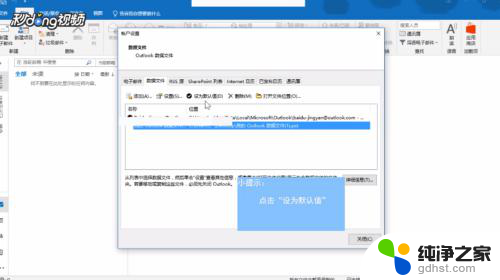
以上就是如何更改Outlook邮件存储位置的全部内容,如果你遇到这种情况,你可以按照以上步骤解决问题,非常简单快速。
- 上一篇: 电脑如何改变软件图标
- 下一篇: 显卡显存可以扩容吗
怎么更改outlook邮件存储位置相关教程
-
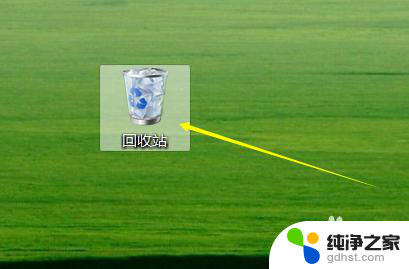 更改回收站存储位置
更改回收站存储位置2024-07-11
-
 电脑微信如何更改存储位置
电脑微信如何更改存储位置2024-04-20
-
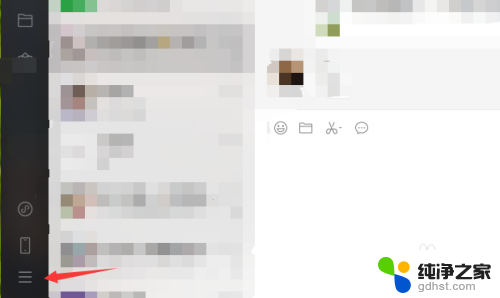 修改微信文件存储位置
修改微信文件存储位置2024-01-13
-
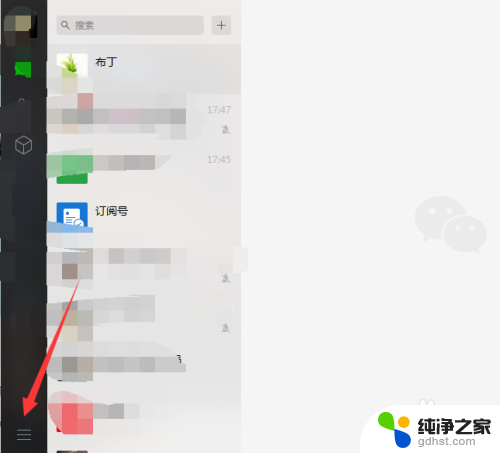 如何设置微信文件存储位置
如何设置微信文件存储位置2023-12-29
电脑教程推荐